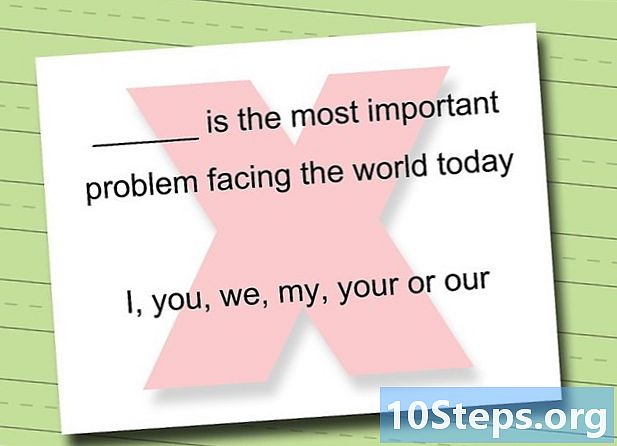Autor:
Eric Farmer
Data Creației:
12 Martie 2021
Data Actualizării:
17 Mai 2024
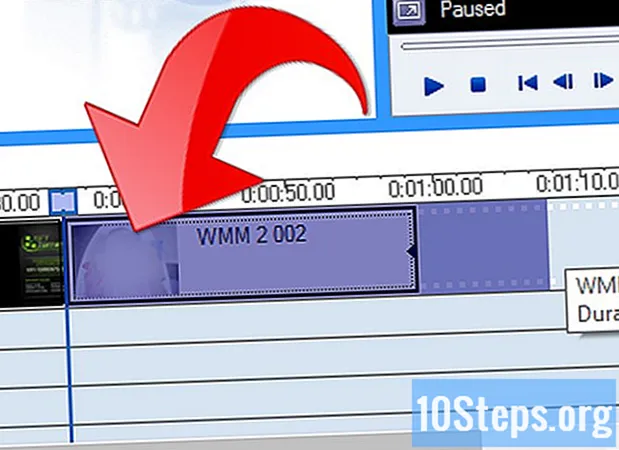
Conţinut
Chroma Keying este o tehnică pentru Windows Movie Maker care importă o imagine de fundal pentru videoclipul unui utilizator.
Pași
Înregistrați-vă subiectul. La fel ca orice metodă care utilizează ecranul verde, veți avea nevoie de un videoclip pentru a suprapune fundalul. De asemenea, rețineți că subiectul dvs. trebuie să fie înregistrat în fața unui fundal albastru închis sau verde.
Metoda 1 din 2: Utilizarea codului XML

Selectați următorul cod XML: (Sursa: windowsmoviemakers.net/forums)

Copiați codul și lipiți-l în Notepad.
Faceți clic pe Fișier> Salvați ca și navigați la C: Program Files Movie Maker Shared AddOnTFX.
- Dacă nu aveți încă folderul AddOnTFX, faceți clic dreapta și apoi Nou> Dosar.

Salvați fișierul ca „greenscreen.xml”.
Deschideți Windows Movie Maker.
Faceți clic pe Import în bara laterală stângă.
Găsiți imaginea sau videoclipul pe care doriți să îl afișați în spatele subiectului.
Importați videoclipul în Windows Movie Maker. Trageți-l și fixați-l pe cronologia din stânga videoclipului cu subiectul în fața ecranului albastru.
Acum, că aveți două videoclipuri, faceți clic pe „Ecran verde”.
Trageți-l în cronologie. Faceți clic pe ecranul verde și plasați-l deasupra celuilalt videoclip. Nu trageți prea mult sau veți face ca videoclipurile să schimbe locul.
Continuați să faceți acest lucru până când triunghiul albastru dispare.
Faceți clic pe Fișier> Salvați filmul în fișier pentru a salva videoclipul.
Metoda 2 din 2: Utilizarea altor programe software
Descărcați programe suplimentare dintr-o sursă de încredere. Există mai multe site-uri web care au creat aplicații care facilitează procesul.
Deschideți videoclipul Windows Movie Maker pe care doriți să îl suprapuneți pe fundal.
Eliberați videoclipul și chroma key-ul descărcat pe cronologia dvs.
Reglați cronologia astfel încât imaginile să fie sincronizate.
sfaturi
- Umbrele de pe ecranul verde pot provoca decolorare și carouri.
- Primul plan al cheii Chroma după fundal funcționează cel mai bine în majoritatea cazurilor.
- Subiectele videoclipului trebuie să poarte culori contrastante cu ecranul verde sau albastru. Dacă poartă culori similare, vor dispărea în videoclip.
- De asemenea, aprindeți ecranul verde.
- Asigurați-vă că camera nu este „Balans de alb automat”. Puneți manualul și țineți o bucată de hârtie în fața obiectivului, astfel încât să poată analiza balansul de alb în raport cu condițiile de iluminare ale locului.
- De asemenea, puteți trage tranziția la (aproape) sfârșitul videoclipului, având grijă ca atât prim-planul, cât și fundalul să aibă aceeași dimensiune.
Avertizări
- Este posibil să nu funcționeze întotdeauna dacă partajați computerul cu alții.
- Acest lucru funcționează numai pe versiunea Windows XP. Pentru a obține efectul ecranului verde în Windows Vista, va trebui să descărcați un program.
Materiale necesare
- Ecran verde (îl puteți cumpăra sau puteți folosi o foaie veche)
- Mai multe surse de lumină pentru a vă lumina fundalul
- O cameră video (cu cât camera este mai bună, cu atât rezultatul este mai bun)
- Windows Movie Maker (WMM) (Este inclus cu Windows XP și versiuni ulterioare, cu excepția Windows 7, dar îl puteți descărca)